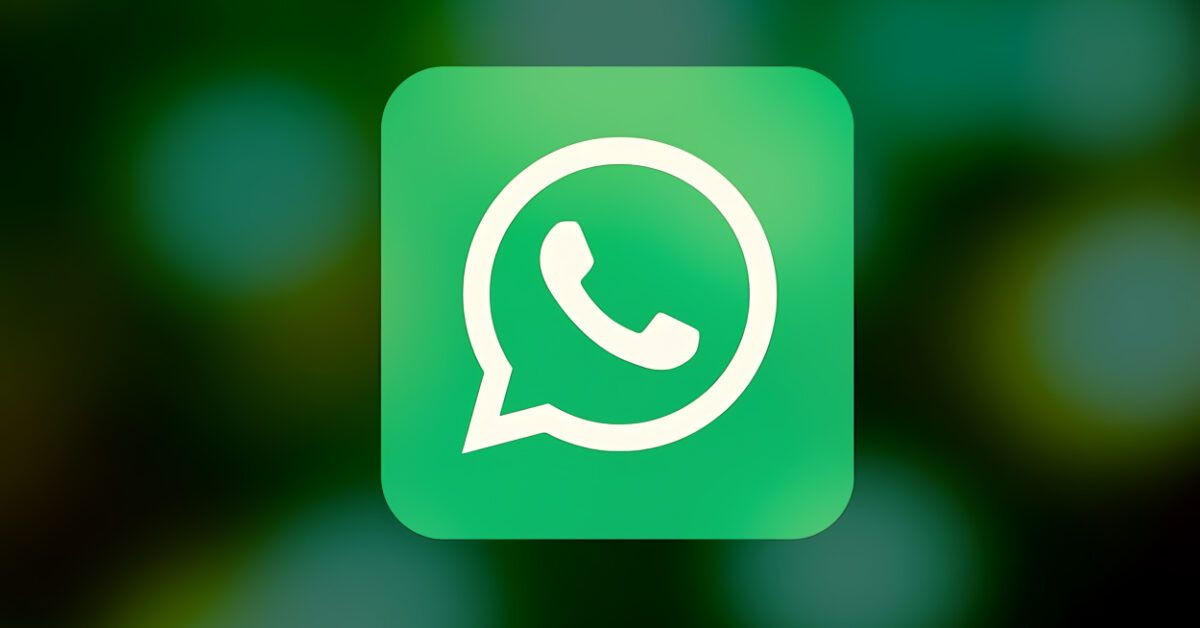Come Registrare Videochiamate WhatsApp: Guida Completa
Un amico speciale vive lontano e, per rimanere in contatto, utilizzate frequentemente le videochiamate su WhatsApp. Se desideri registrare queste conversazioni per poterle rivedere in qualsiasi momento, sei nel posto giusto. In questa guida, esploreremo come effettuare questa operazione su diversi dispositivi, tra cui smartphone Android, iPhone e computer Windows e Mac.
Informazioni Preliminari
Prima di immergerci nei dettagli tecnici, è essenziale conoscere alcune informazioni preliminari riguardo alla registrazione delle videochiamate su WhatsApp. Le videochiamate attraverso questa applicazione sono protette da crittografia end-to-end, il che significa che le comunicazioni sono cifrate e solo le persone coinvolte nella conversazione possono accedervi in chiaro.
Limiti delle Registrazioni
Un aspetto importante da considerare è che, pur essendo possibile registrare le videochiamate, l’audio potrebbe non essere salvato. Ciò implica che se desideri registrare una videochiamata WhatsApp con audio, potrebbe non essere completamente fattibile utilizzando metodi standard. È teoricamente possibile utilizzare un altro dispositivo per catturare l’audio, ma la qualità del risultato potrebbe deludere.
Aspetti Legali
È importante anche menzionare gli aspetti legali relativi alla registrazione delle chiamate. Sebbene in molti paesi sia consentito registrare le conversazioni senza il consenso dell’altra persona, è sempre consigliabile richiedere il permesso. La diffusione pubblica delle registrazioni senza consenso, invece, è severamente vietata e può comportare conseguenze legali.
Come Registrare Videochiamate WhatsApp su Android
Procediamo ora a scoprire come registrare videochiamate su WhatsApp utilizzando dispositivi Android. Gli smartphone Android moderni spesso includono una funzionalità nativa per la registrazione dello schermo.
Utilizzo dello Strumento Nativo
Se il tuo dispositivo Android supporta questa funzione, puoi attivarla rapidamente:
- Apri il Centro Notifiche: Effettua uno swipe dall’alto verso il basso dello schermo.
- Cerca l’Icona "Registra Schermo": Toccala per avviare la registrazione.
- Inizio della Registrazione: Dopo un breve conto alla rovescia, la registrazione dello schermo inizierà automaticamente.
- Interrompere la Registrazione: Per fermare la registrazione, premi il tasto "Interrompi" situato nella parte superiore dello schermo. Il video verrà salvato nella Galleria smartphone.
Applicazioni Alternativa: ADV Registratore Schermo
Se il tuo dispositivo non offre una funzionalità di registrazione nativa, puoi scaricare l’app ADV Registratore Schermo dal Play Store. Questa app gratuita (o in versione Pro a pagamento) è facile da usare:
- Installazione: Scarica e installa l’app.
- Concedi Permessi: Avvia l’app e accetta i permessi richiesti.
- Avvia la Registrazione: Aggiungi la funzione di registrazione tramite l’icona della videocamera sulla schermata principale.
- Esegui la Videochiamata: Una volta avviata la chiamata, tocca l’icona per iniziare a registrare.
Come Registrare Videochiamate WhatsApp su iPhone
Se possiedi un iPhone, a partire da iOS 11 puoi utilizzare il Centro di Controllo per registrare:
Strumento Nativo di Registrazione Schermo
- Accedi al Centro di Controllo: Swipe verso il basso dall’angolo in alto a destra (iPhone con Face ID) o dal basso verso l’alto (iPhone con tasto Home).
- Tocca l’Icona di Registrazione: Dopo un breve conto alla rovescia, si avvierà la registrazione.
- Interrompi la Registrazione: Tocca l’indicatore rosso in alto e seleziona "Interrompi". Il video verrà salvato automaticamente nell’app Foto.
Come Registrare Videochiamate WhatsApp su PC
Se utilizzi la versione desktop di WhatsApp, ci sono vari metodi per registrare videochiamate.
Strumento di Cattura su Windows
Windows 11 include lo Strumento di Cattura che permette di registrare lo schermo. Ecco come utilizzarlo:
- Apri Strumento di Cattura: Fai clic su Start e digita "strumento di cattura".
- Inizia la Registrazione: Clicca sull’icona della videocamera e poi su "Nuovo". Disegna un riquadro attorno all’area da registrare.
- Salva la Registrazione: Al termine, salva il video in formato MP4.
Utilizzo di Xbox Game Bar
Se disponi di Windows 10, puoi utilizzare Xbox Game Bar. Per iniziare:
- Avvia Xbox Game Bar: Usa la scorciatoia da tastiera Win + G.
- Registra il Video: Clicca sull’icona di registrazione e inizia a registrare.
- Salva la Registrazione: Al termine, fai clic sul tasto di interruzione e salva il file.
Come Registrare Videochiamate WhatsApp su Mac
Se sei un utente Mac, puoi utilizzare Screenshot per registrare videochiamate WhatsApp.
Utilizzo di Screenshot
- Avvia Screenshot: Trova l’utility nel Launchpad.
- Seleziona "Registra Schermo": Puoi scegliere di registrare l’intero schermo o solo una parte.
- Inizia la Registrazione: Fai clic su "Registra" per iniziare.
- Fermare la Registrazione: Premi "Interrompi" e il file verrà salvato automaticamente sul desktop in formato MOV.
Altre Soluzioni per Registrare Videochiamate WhatsApp
Infine, se desideri esplorare alternative, puoi considerare software di terze parti come ScreenPal o OBS. Entrambi offrono funzionalità avanzate per registrare lo schermo e gestire file video, rendendoli ideali per registrazioni personalizzate e professionali.
Utilizzo di ScreenPal o Reflector4
ScreenPal e Reflector4 sono strumenti validi per catturare lo schermo. Reflector4, ad esempio, permette di riflettere lo schermo del tuo telefono su un computer e registrarlo.
Conclusione
Registrare le videochiamate su WhatsApp è un metodo efficace per preservare ricordi e informazioni importanti. Sebbene ci siano limitazioni, con i giusti strumenti e procedure, è certamente possibile ottenere registrazioni di qualità. Assicurati di rispettare sempre le leggi locali riguardanti la registrazione delle conversazioni e chiedi il permesso quando necessario.
Questo articolo si propone di fornirti tutte le informazioni necessarie per navigare nel processo di registrazione delle videochiamate su WhatsApp in modo semplice e diretto. Non esitare a scegliere il metodo che meglio si adatta alle tue esigenze e inizia a registrare le tue conversazioni!
Marco Stella, è un Blogger Freelance, autore su Maidirelink.it, amante del web e di tutto ciò che lo circonda. Nella vita, è un fotografo ed in rete scrive soprattutto guide e tutorial sul mondo Pc windows, Smartphone, Giochi e curiosità dal web.